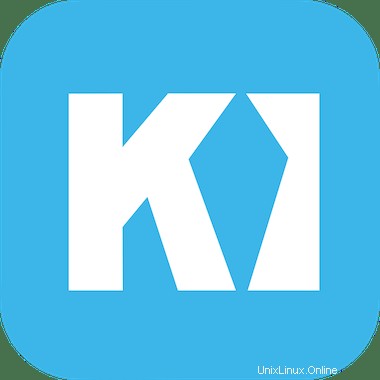
V tomto tutoriálu vám ukážeme, jak nainstalovat Kitematic na Ubuntu 20.04 LTS. Pro ty z vás, kteří to nevěděli, Kitematic je projekt s otevřeným zdrojovým kódem, který usnadňuje začátek , zastaví nebo odstraní kontejnery tím, že nabídne grafické uživatelské rozhraní, které dále poměrně usnadňuje výběr a používání kontejnerů z registru Docker Hub.
Tento článek předpokládá, že máte alespoň základní znalosti Linuxu, víte, jak používat shell, a co je nejdůležitější, hostujete svůj web na vlastním VPS. Instalace je poměrně jednoduchá a předpokládá, že běží v účtu root, pokud ne, možná budete muset přidat 'sudo ‘ k příkazům pro získání oprávnění root. Ukážu vám krok za krokem instalaci nástroje Kitematic Docker GUI na Ubuntu 20.04 (Focal Fossa). Můžete postupovat podle stejných pokynů pro Ubuntu 18.04, 16.04 a jakoukoli jinou distribuci založenou na Debianu, jako je Linux Mint.
Předpoklady
- Server s jedním z následujících operačních systémů:Ubuntu 20.04, 18.04, 16.04 a jakoukoli jinou distribucí založenou na Debianu, jako je Linux Mint.
- Abyste předešli případným problémům, doporučujeme použít novou instalaci operačního systému.
non-root sudo usernebo přístup kroot user. Doporučujeme jednat jakonon-root sudo user, protože však můžete poškodit svůj systém, pokud nebudete při jednání jako root opatrní.
Nainstalujte Kitematic na Ubuntu 20.04 LTS Focal Fossa
Krok 1. Nejprve se ujistěte, že všechny vaše systémové balíčky jsou aktuální, spuštěním následujícího apt příkazy v terminálu.
sudo apt update sudo apt upgrade
Krok 2. Instalace Dockeru.
Před instalací Kitematic musíte do systému nainstalovat docker:
sudo apt install docker
Chcete-li spustit docker, stačí spustit příkaz v terminálu:
sudo systemctl start docker sudo systemctl enable docker
Dále vytvořte skupinu pro Docker a povolte mu administrativní výkon na vašem Ubuntu Linux:
sudo groupadd docker sudo gpasswd -a $USER docker newgrp docker
Krok 3. Instalace Kitematic na Ubuntu 20.04.
Nyní stáhneme instalační program Kitematic z úložiště GitHub:
wget https://github.com/docker/kitematic/releases/download/v0.17.13/Kitematic-0.17.13-Ubuntu.zip sudo unzip Kitematic-0.17.13-Ubuntu.zip
Nyní spustíme příkaz k instalaci Kitematic .deb balíček:
sudo apt install -f sudo dpkg -i Kitematic-0.17.13_amd64.deb
Krok 4. Přístup ke Kitematic na Ubuntu.
Jakmile je Kitematic úspěšně nainstalován do vašeho systému Ubuntu, můžete se nyní přihlásit ke svému účtu Docker pomocí uživatelského jména a hesla Docker. Můžete jej spustit, zastavit, restartovat a ukončete obrazy Dockeru z grafického panelu Kitematic. Zdroje Dockeru a modul Docker lze spravovat také z řídicího panelu Kitematic.
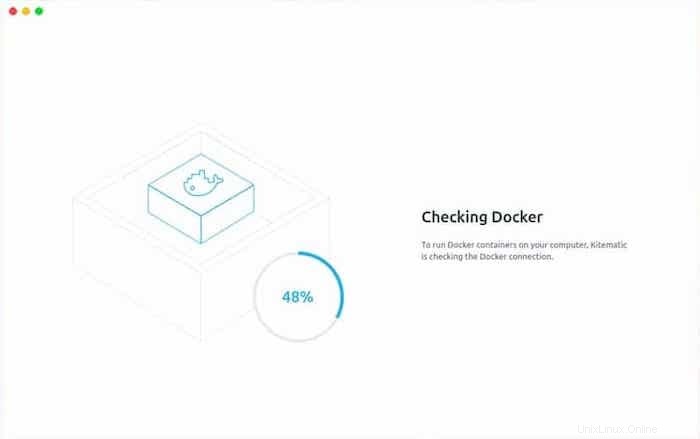
Blahopřejeme! Úspěšně jste nainstalovali Kitematic. Děkujeme, že jste použili tento návod k instalaci nástroje Kitematic Docker GUI v systému Ubuntu 20.04 LTS Focal Fossa. Pro další nápovědu nebo užitečné informace vám doporučujeme zkontrolovat oficiální webové stránky Kitematic.